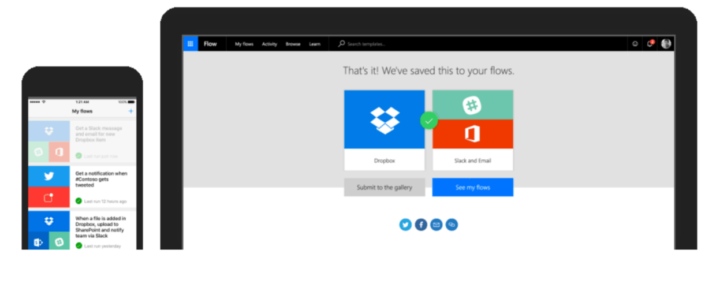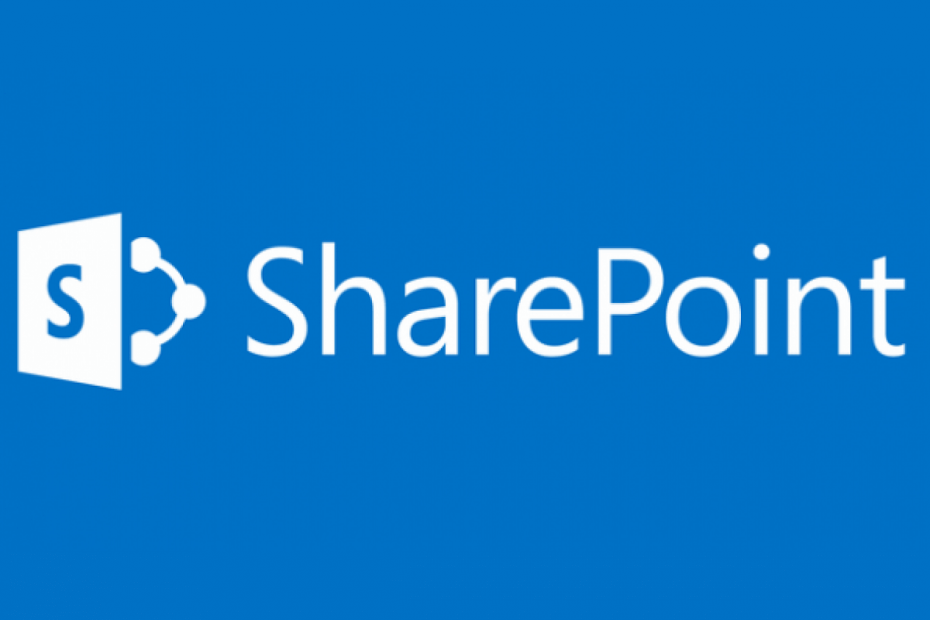
To oprogramowanie sprawi, że Twoje sterowniki będą działały, dzięki czemu będziesz chroniony przed typowymi błędami komputera i awariami sprzętu. Sprawdź teraz wszystkie sterowniki w 3 prostych krokach:
- Pobierz poprawkę sterownika (zweryfikowany plik do pobrania).
- Kliknij Rozpocznij skanowanie znaleźć wszystkie problematyczne sterowniki.
- Kliknij Zaktualizuj sterowniki aby uzyskać nowe wersje i uniknąć nieprawidłowego działania systemu.
- DriverFix został pobrany przez 0 czytelników w tym miesiącu.
Jeśli jesteś częścią środowiska pracy, istnieje kilka aplikacji, o których najprawdopodobniej wiesz. Jedną z tych aplikacji jest Microsoft SharePoint, świetna platforma do przechowywania dokumentów i treści oraz współpracy nad nimi.
Ponieważ SharePoint obsługuje mniej lub bardziej złożone procesy biznesowe, zapewnienie określonego przepływu pracy umożliwia bardziej wydajną obsługę wszystkich projektów na pokładzie.
Na szczęście firma Microsoft wydała nową aplikację w ramach pakietu Microsoft 365 Suite o nazwie Przepływ Microsoft.
Oczywiście Microsoft Flow nie jest pozbawiony własnych małych błędów, jak to mają użytkownicy zgłaszałem się że napotkali błędy podczas korzystania z niego czasami:
Próbuję wypełnić szablon programu Word, a następnie, gdy program Word zostanie utworzony i zapisany w moim Sharepoint, a następnie, gdy otwieram ten plik, daje to mi błąd – „Przepraszamy, nie można otworzyć tego dokumentu do edycji”. W ten sposób przepływ kończy się niepowodzeniem do następnego działania dla Konwertuj dokument programu Word na PDF.
Najwyraźniej wszystko sprowadza się do tego, że użytkownicy nie mogą otwierać i edytować dokumentów, które są już w Sharepoint.
Jak otworzyć dokumenty do edycji w SharePoint?
1. Upewnij się, że masz odpowiednie uprawnienia
Przede wszystkim upewnij się, że masz prawo do edycji pliku w pierwszej kolejności.
Na przykład, jeśli należysz do grupy roboczej, która została przekazana do programu SharePoint przez inną osobę, upewnij się, że masz wszystkie przyznane Ci uprawnienia dostępu i edycji.
2. Upewnij się, że plik można edytować, nawet jeśli nie znajduje się w SharePoint
Ponadto upewnij się, że plik nie jest oznaczony jako tylko do odczytu, ponieważ tego typu pliki można tylko przeglądać, ale nie można ich edytować. W niektórych skrajnych przypadkach dostęp do plików tylko do odczytu nie jest nawet w ogóle możliwy.
3. Upewnij się, że używasz Flow w odpowiedni sposób
Flow jest wypełniony poleceniami i akcjami, które należy odpowiednio zastosować do każdego kroku, aby działał poprawnie. Rozważ przejrzenie dokumentacji Flow, aby upewnić się, że podjąłeś właściwe kroki.
Dodatkowo upewnij się, że przepływ może wesprzeć wszystko, co próbujesz zrobić.
W przypadku przedstawionym powyżej akcja Konwertuj dokument Word na PDF wymaga użycia Przeglądania plików w celu określenia pliku, czego użytkownik nie zrobił. W obecnej postaci zawartość dynamiczna i wyrażenie nie są obsługiwane przez Flow w celu skonfigurowania ścieżki pliku.
Wykonując te kroki, powinieneś być w stanie uniknąć napotkania błędu edycji pliku w programie SharePoint.
Czy nasz artykuł pomógł Ci rozwiązać problem? Daj nam znać w sekcji komentarzy poniżej.
POWIĄZANE ARTYKUŁY, KTÓRE WARTO ZOBACZYĆ:
- Wystąpił błąd Flow zostanie teraz zamknięty na komputerze HP [FIX]
- Microsoft Flow w końcu dociera do systemu Windows 10 Mobile
- OneDrive i SharePoint oferują teraz wbudowaną obsługę plików AutoCAD